本文介绍了使用手机修改磊科路由器无线wifi密码的方法。关于使用手机修改路由器无线wifi密码,其实跟电脑的操作方法差不多,都需要成功登录到路由器的设置界面,然后在设置界面下进行修改,为了更好的帮助大家,下面就来为大家介绍一下使用手机修改磊科路由器无线wifi密码的具体操作方法。
第一步、手机连接上磊科路由器的wifi
手机WLAN中搜索并连接到磊科路由器的wifi信号上,如果大家遇到手机无法连接wifi的情况,那么在这里我们是不能进行wifi密码手机修改的,所以这是很重要的一步,大家一定要确保连接成功。
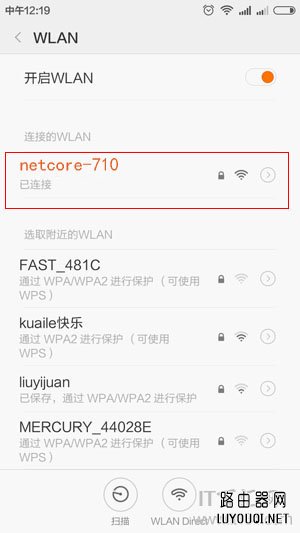
第二步、 登录到磊科路由器设置界面
1、打开手机浏览器,在浏览器地址栏里输入磊科路由器登录地址(磊科路由器常见的登录地址为192.168.1.1。大家的路由器可以参考路由器背面的纸质标签,上面都有详细标注。)
2、正确输入磊科路由器的登录用户名和密码。

注意问题:(1)、磊科路由器的默认用户名、默认密码都是:guest;如果用户自己进行了修改,则需要输入更改后的用户名、密码才能登录。
(2)、如果大家遇到忘记登录用户名或密码,无法登录的情况,那么在这里我们也是无法进行wifi密码修改的。所以成功登录到磊科路由器设置界面也是很重要的一步。
第三步、修改wifi密码
1、成功登录到磊科设置界面后,点击“高级设置”。

2、点击左侧导航栏里的“无线配置”——>“无线安全配置”——>修改“密钥”——>点击“保存生效”。

注意问题:很多用户遇到修改完wifi密码,手机、平板等无法上网了,这是由于我们的手机、平板上仍保存的是修改之前的wifi密码,所以会遇到无法上网的情况。解决的方法很简单,只要把该wifi信号删除,然后重新搜索该wifi信号,连接输入修改后的wifi密码,就可以连接上网了。





